Prihláste sa ako root
Ak chcete nainštalovať systém súborov ZFS do systému Oracle Linux 8, musíte sa najskôr prihlásiť ako užívateľ root. Takže otvorte terminál a napíšte nasledujúci príkaz, aby fungoval ako užívateľ root:
$ suSystém Oracle Linux 8 vás požiada o heslo root. Po zadaní hesla užívateľa root môžete teraz pracovať ako užívateľ root.

Skontrolujte nainštalované úložiská
Najskôr skontrolujte, či sú úložiská už nainštalované v systéme Oracle Linux 8. Skúste to príkazom repolist pod oprávnením užívateľa root. Zobrazí všetky úložiská, ktoré sú už nainštalované.
# mňam repolista
Nainštalujte si Yum Repository Utilities
Teraz musíte nainštalovať obslužné programy Yum, aby ste sa vyhli prípadným nepríjemnostiam v budúcnosti pri inštalácii.
# yum install -y yum-utils
Nainštalujte si úložisko EPEL
Teraz je čas nainštalovať úložisko EPEL v systéme Oracle Linux 8, ktoré je potrebné na inštaláciu súborového systému ZFS. Musíte si ho priamo nainštalovať z oficiálnej webovej stránky projektu Fedora, kde je zmienka o verzii a vydaní súboru EPEL RPM. Vyskúšajte tento príkaz:
# dnf nainštalovať https: // dl.fedoraprojekt.org / pub / epel / epel-release-najnovšie-8.noarch.ot./min

Systém vás môže požiadať, aby ste stlačili y alebo Y, aby ste pokračovali v procese inštalácie. Ak chcete nainštalovať EPEL, stlačte kláves y na klávesnici a začne sa sťahovanie a inštalácia úložiska EPEL.

Po chvíli sa úložisko EPEL nainštaluje na systém Oracle Linux 8.

Inštaláciu obslužného programu EPEL môžete potvrdiť pomocou rovnakého príkazu repolistu.
# mňam repolista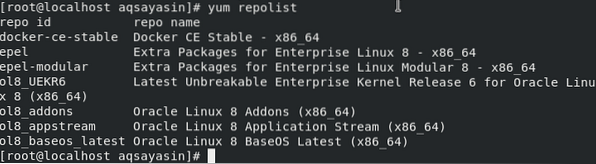
Povoliť doplnkové moduly EPEL Utility
Ak chcete vo svojom systéme povoliť obslužný program EPEL, vykonajte v termináli príkaz enable a za ním názov epel.
# yum config-manager - povoliť epel
Je možné, že niektoré z modulov EPEL nie je možné nainštalovať. Ak chcete nainštalovať ďalšie balíčky Enterprise Linux Modular 8, použite jednoduchý príkaz yum nasledovaný kľúčovým slovom dkms.
# yum install -y dkms
Stiahnite si súbor ZFS RPM
A konečne ste veľmi blízko k inštalácii systému súborov ZFS. Ak ho chcete nainštalovať do nášho systému, musíme si ho najskôr stiahnuť z oficiálnej webovej stránky ZFS. Teraz vyskúšajte príkaz rpm nasledovaný odkazom.
# rpm -Uvh http: // stiahnuť.zfsonlinux.org / epel/ zfs-vydanie.el8_2.noarch.ot./min
Súbor ZFS rpm bol úspešne stiahnutý v našom systéme Oracle Linux 8.

Nainštalujte si súborový systém ZFS
Na záver môžeme teraz nainštalovať systém súborov ZFS. Ak chcete nainštalovať ZFS na Oracle Linux 8, vyskúšajte príkaz yum nasledovaný kľúčovým slovom zfs takto:
# yum install -y zfs
Začne inštalovať ZFS na Oracle Linux 8. Dokončenie inštalácie bude hotové za chvíľu. Po dokončení inštalácie. môžete pokračovať v ďalších veciach, ktoré musíte urobiť.
Naložte vodič
Ak chcete začať používať ovládač ZFS, musíte ho načítať. Ak ju chcete načítať, vyskúšajte toto:
# / sbin / modprobe zfsOverte načítané obslužné služby
Teraz môžeme skontrolovať príkazy načítané do súborového systému ZFS pomocou príkazu systemctl.
# systemctl -a | grep zfsToto vám ukáže, ktoré pomocné programy a služby sú momentálne aktívne, neaktívne a zlyhali.
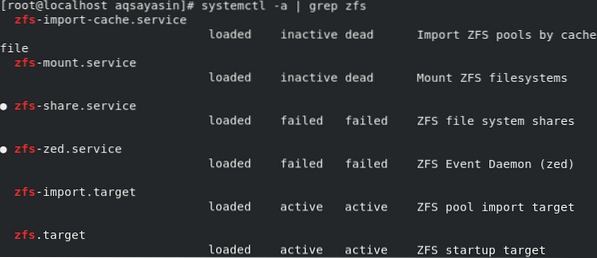
Môžete tiež skontrolovať povolené a zakázané súbory pomocných programov pomocou príkazu systemctl grep.
# systemctl list-unit-files | grep zfsNa obrázku nižšie sú zobrazené niektoré obslužné služby so stavmi, povolené a zakázané.
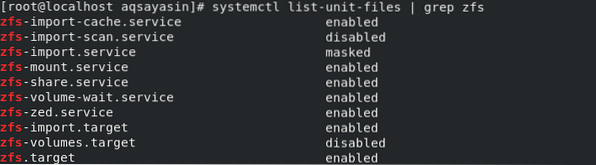
Vzájomné pripojenie služieb
Ak sa chcete vzájomne súčasne spojiť s obslužnými službami, vyskúšajte nasledujúci príkaz.
# systemctl preset zfs-import-cache zfs-mount zfs-share zfs-zedzfs-import-scan zfs-target

Teraz môžete povoliť tieto služby, aby ste mohli povoliť jednu zakázanú obslužnú službu, môžete vyskúšať toto:
# systemctl povoliť zfs-import-scan.službyTeraz, keď overujete pomocné služby, zistíte, že predtým zakázané služby sú teraz povolené.
# systemctl list-unit-files | grep zfs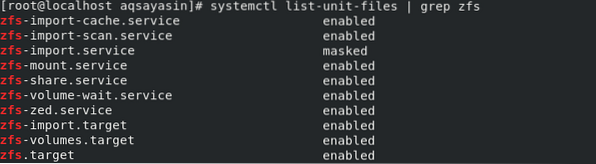
Skontrolujte / identifikujte zariadenia
Teraz môžete skontrolovať zariadenia, ktoré už bežia v korešpondencii so systémom súborov ZFS. Na identifikáciu zariadení vyskúšajte príkaz fdisk s kľúčovým slovom -l, aby ste zobrazili zoznam zariadení.
# fdisk -l
Uvidíte zoznam zariadení a diskov, ktoré sa v súčasnosti nachádzajú vo vašom systéme, s informáciami o veľkosti, ID, type, počiatočných a koncových bodoch.
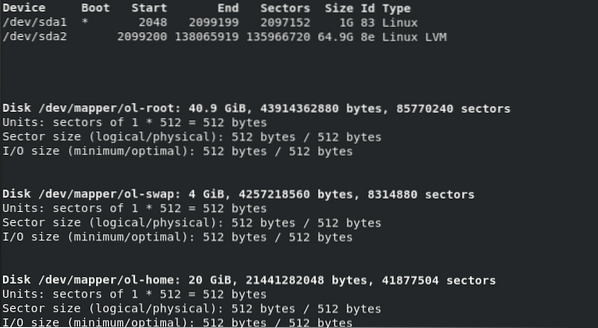
Môžete skontrolovať už vytvorené a namontované bazény pomocou:
# df -h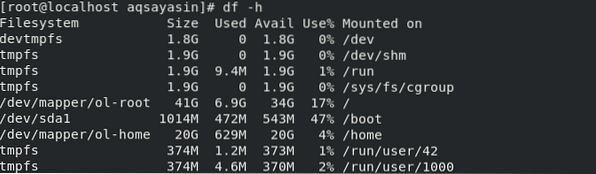
konečne sme úspešne nainštalovali ZFS File System na Oracle Linux 8. Teraz je váš systém pripravený vytvárať bazény, pripájať fondy, importovať a exportovať fondy, mazať fondy a ďalšie veci súvisiace so súbormi.
Príkazy ZFS
Tu je niekoľko príkazov, ktoré môžete vyskúšať v systéme súborov ZFS. Ak chcete vytvoriť fond v systéme súborov ZFS, vykonajte tento príkaz:
# zpool vytvoriť pool_name / dev / sdcAk chcete skontrolovať zoznam bazénov, vyskúšajte toto:
# zpool zoznamAk chcete skontrolovať zoznam dostupných súborov údajov, vyskúšajte toto
# zfs-listAk chcete skontrolovať aktuálny stav fondu, vyskúšajte toto:
# zpool statusAk chcete importovať fond, vyskúšajte toto:
# zpool import pool_nameAk chcete exportovať fond, vyskúšajte toto:
# zpool export pool_nameAk chcete odstrániť skupinu, vyskúšajte toto:
# zpool zničiť pool_nameMôžete tiež vytvoriť systém súborov ZFS pomocou skupín, ako je uvedené nižšie:
# zfs vytvorí pool_name / myfsA čo je najdôležitejšie, môžete bazén pripojiť pomocou jednoduchého príkazu mount, ktorý sa používa nižšie:
# mountZáver
Súborový systém ZFS je priekopnícky moderný súborový systém, ktorý radikálne zlepšuje spôsob narábania s dátovými súbormi, s obrovskými schopnosťami a obrovskými výhodami, ktoré dnes nie sú možné takmer v žiadnom inom súborovom systéme. Po dôkladnom vyskúšaní tohto článku sa môžete cítiť v pohode.
 Phenquestions
Phenquestions


